wifi密码怎么改 wifi密码怎么重新设置
- PHPz转载
- 2024-02-22 15:04:381131浏览
php小编百草教你如何改变和重新设置wifi密码。无论是家庭网络还是办公场所的wifi密码,都需要定期更换以增强网络安全性。本文将详细介绍如何通过简单步骤来修改wifi密码,以及在忘记密码时如何重新设置新密码,让你的网络保持安全和畅通。让我们一起来看看吧!
可以在wifi设置中的wifi密码界面输入新密码进行修改。
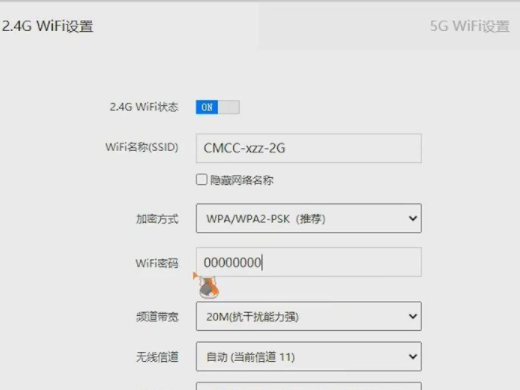
教程适用
型号:联想AIO520C
系统:Windows10 专业版
解析
1在路由器的后台界面,点击wifi设置。
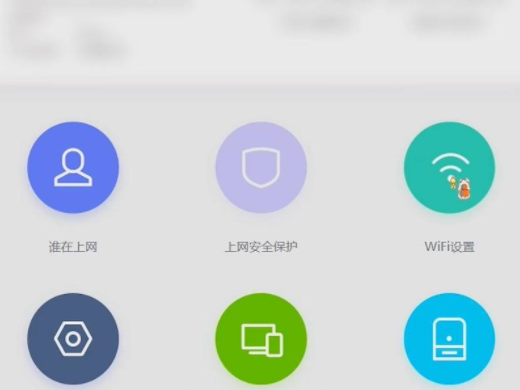
2在新的界面点击wifi密码一栏,输入新的wifi密码。

3最后点击下方的确定,即可完成更改。
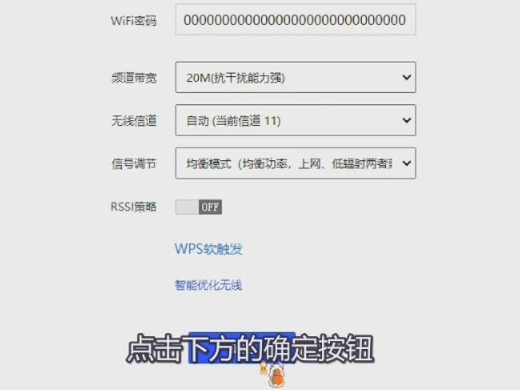
补充:手机怎么改wifi密码
1在手机浏览器中进入路由器的后台界,点击无线设置。
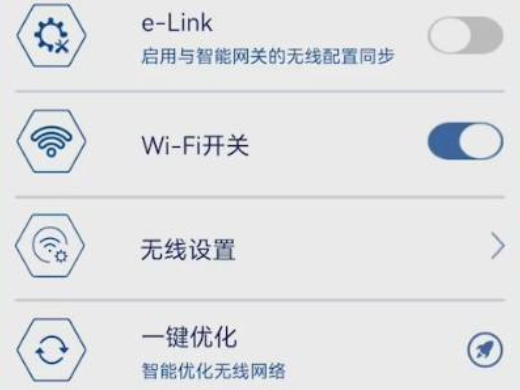
2在无线设置界面点击wifi设置选项。
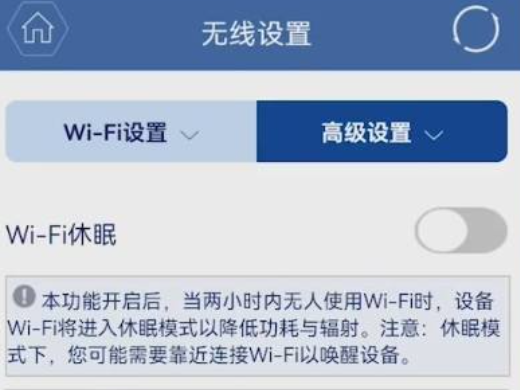
3在新界面点击wifi密码,输入新的密码后并点击保存即可。
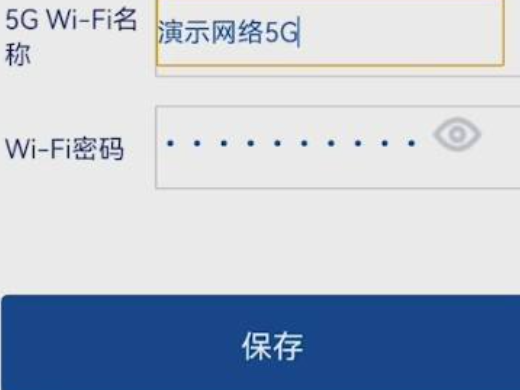
总结/注意事项
修改wifi密码后需要重新输入密码连接才能使用。
以上是wifi密码怎么改 wifi密码怎么重新设置的详细内容。更多信息请关注PHP中文网其他相关文章!
声明:
本文转载于:shezhan88.com。如有侵权,请联系admin@php.cn删除

